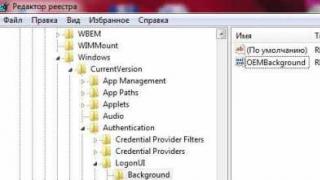Ažuriranje operativnog sustava na nova verzija Kako dalje kućno računalo, iu uredskoj mreži koja se sastoji od nekoliko radnih stanica, može dovesti do ozbiljnih problema. Ažuriranje operativnog sustava radi se kako bi se iskoristile nove funkcije ili aplikacije, ali tom procesu uvijek pristupaju s oprezom – jer u svakom trenutku nešto može poći po zlu. U ovom ćemo članku govoriti o problemima s kojima se korisnik može susresti tijekom procesa ažuriranja i kako ih izbjeći ili riješiti.
Nedovoljno snažna oprema
Novi operativni sustav obično zahtijeva snažniji hardver od prethodnih verzija da bi pravilno funkcionirao. Na računalu na kojem stari OS radi sasvim dobro, novi operativni sustav može raditi mnogo sporije ili uopće neće raditi, stoga prije nadogradnje sustava morate saznati koji su njegovi hardverski zahtjevi. Ažuriranje može zahtijevati više od snažan procesor a gotovo sigurno i veći volumen RAM memorija. Možda će biti potrebno ažurirati i druge komponente sustava - na primjer, da bi se Aero sučelje normalno prikazivalo Windows Vista Potrebna je moćna video kartica.
Naravno, nakon što instalira novi operativni sustav i otkrije da ne radi kako bi trebao, korisnik može ažurirati hardverske komponente. Međutim, ako novi OS zahtijeva zamjenu nekoliko uređaja odjednom za normalan rad, možda će biti jeftinije kupiti novo računalo. I ako govorimo o o laptopu, ažuriranje pojedinačne komponente može se pokazati kao težak ili čak nemoguć zadatak.
Pogreške i zamrzavanje tijekom instalacije
Možda je jedan od najgorih scenarija da se proces instalacije zamrzne tijekom ažuriranja. Kao rezultat toga, korisnik se nalazi u limbu u računalnom čistilištu: stari operativni sustav ne radi, a novi se ne može instalirati.
Jedan od mogući razlozi nedostaje takvog vješanja slobodan prostor na vašem tvrdom disku. Prema Microsoftu, operativni Vista sustavi Home Premium, Business i Ultimate zahtijevaju najmanje 15 GB slobodnog prostora na disku od najmanje 40 GB. Moguće je instalirati novi OS na manjem prostoru, ali rizik od ozbiljnih problema je velik.
Zamrzavanje tijekom procesa instalacije također može biti uzrokovano nekompatibilnošću hardvera. Na primjer, Vista je osjetljivija na kvarove RAM modula nego XP. Zamjena ili uklanjanje RAM modul koji je uzrokovao problem omogućuje nastavak postupka instalacije u normalni mod. Osim toga, razlog može biti tvrdi disk ili optički disk, u koji je umetnut instalacijski disk. Neki korisnici uspijevaju riješiti problem instaliranjem upravljačkih programa za tvrdi disk prije odabira pogona na koji će OS biti instaliran.
Problemi povezani s upravljačkim programom
Najčešće, gotovo svi problemi s kojima se korisnici suočavaju prilikom ažuriranja OS na novu verziju, povezani su s upravljačkim programima. Samo zato što je proces instalacije uspješno završen i novi operativni sustav radi, to ne znači da je sve u redu. Može se ispostaviti da zvučna kartica ili pisač ne rade u novom sustavu. Obično takve probleme uzrokuju zastarjeli upravljački programi.
Prije svega, trebate potražiti ažurirani upravljački program na web stranici dobavljača problematičnog uređaja. Nažalost, dobavljači ne ažuriraju uvijek upravljačke programe kako bi osigurali kompatibilnost s novom verzijom operativnog sustava, posebno za starije uređaje. Ponekad je to tehnički nemoguće, ali neki cinici tvrde da je sve u legitimnoj želji dobavljača da natjeraju korisnika da kupi novi zvučna kartica ili pisač.
Ako ne možete pronaći vozača za nešto nepoznati uređaj, zatim obratite pozornost na MustHave Driver DVD.
Greška pri aktivaciji
Instalirajte novi operativni sustav i kada ga pokušate aktivirati, dobit ćete poruku da ovaj kopija sustava Windows lažno - što može biti gore? U najnovijim verzijama operativnih sustava Microsoft, posebno u Windows XP I Vidik, korišteno Windows tehnologija Genuine Advantage (WGA), koji zahtijeva aktivaciju sustava nakon instalacije i ažuriranja određenih hardverskih komponenti. Ako ne aktivirate Vistu unutar 30 dana, sustav će ući u ograničena funkcionalnost, ali Aero sučelje i druge premium značajke neće biti dostupne.
Ipak, očekuje se da će paket pomoći u rješavanju ovog problema Vista ažuriranja Servisni paket 1, koji dolazi početkom 2008., neprovjereni sustavi imat će neugodan prozor upozorenja, ali će sve značajke i dalje biti dostupne. No, čak i takav prozor jako smeta, pogotovo ako se korisnik greškom nađe u mreži Vistinog antipiratskog mehanizma.
Ako se uslužni program za provjeru autentičnosti ne pokrene i ne dopušta vam preuzimanje ažuriranja za operativni sustav, prvo morate pokrenuti WGA dijagnostiku.
Nekompatibilnost s određenim aplikacijama
Drugi problem povezan s ažuriranjem operativnog sustava je da korisnik neće moći koristiti neke aplikacije. Ako govorimo o voljenoj osobi računalna igraŠteta, ali kada kritična poslovna aplikacija ne radi, nadogradnja vašeg operativnog sustava može se pretvoriti u katastrofu—čak i ako nije na globalnoj razini.
Ponekad se nekompatibilna aplikacija može pokrenuti pokretanjem u kompatibilnom načinu rada. U Vista OS-u za ovo morate pronaći izvršna datoteka programa, kliknite na njega desni klik miša, odaberite “Svojstva” i otvorite karticu “Kompatibilnost”. Ovdje trebate potvrditi okvir "Pokreni ovaj program u načinu kompatibilnosti za" i s padajućeg popisa odabrati operativni sustav pod kojim je ova aplikacija prethodno pokrenuta (na primjer, Windows XP Service Pack 2).
Ako ovo ne pomogne, možete pokušati utrčati virtualni stroj korištenje prethodnog operativnog sustava, kao što je XP softver VM, na primjer, Virtual PC ili VMWare. Samo instalirajte nekompatibilne aplikacije u virtualnom stroju i pokrenut će se u Visti poseban prozor. Međutim, trčati prethodna verzija operativni sustav u VM mora imati licencni ključ. Naravno, druga opcija je ažuriranje problematične aplikacije na verzije kompatibilne s Vistom.
Neodgovarajuća verzija OS-a
Na koje druge probleme možete naići prilikom ažuriranja operativnog sustava? U slučaju Viste, nakon dovršetka procesa nadogradnje, korisnik može ustanoviti da je instalirao pogrešnu verziju - postoje četiri maloprodajne verzije Viste, svaka s jedinstvenim mogućnostima.
Što ako korisnik instalira Home Premium i ustanovi da se ne može povezati sa svojim Windows domena? Ili će, naprotiv, ažurirati OS na Poslovne verzije, koji nema aplikaciju Windows DVD Tvorac? A zna li to svatko u Kućne verzije Osnovno nije dostupno Aero sučelje, samo zahvaljujući kojem Vista izgleda tako lijepo i originalno? Prije nego što odaberete određenu verziju, morate saznati ima li sve potrebne funkcije. Da biste to učinili, trebali biste pogledati Microsoftovo web mjesto: postoji tablica koja uspoređuje sve verzije Viste. Ali čak i ako neprikladna verzija OS je već instaliran, još nije sve izgubljeno. Program Nadogradnja u bilo koje vrijeme omogućuje preuzimanje više funkcionalna verzija Vista s interneta.
Gubitak podataka
Podaci su nešto najvrjednije u računalu. Operativni sustav i aplikacije mogu se ponovno instalirati, ali podaci su često jedinstveni i ne mogu se vratiti. Prilikom nadogradnje operativnog sustava vaši podaci ostaju netaknuti (za razliku od instaliranja novog operativnog sustava na prazan tvrdi disk), ali što ako nešto pođe po zlu? Naravno, bolje je podatke pohraniti na drugom tvrdi odsjek disk - ne na onom na kojem je instaliran operativni sustav, a još bolje - na drugom fizičkom tvrdom disku, na poslužitelju ili na drugom računalu na mreži.
Gdje god sigurnosna kopija podaci nisu pohranjeni, moraju se redovito ažurirati, posebno prije instaliranja nove verzije operativnog sustava. Gubitak važnih podataka jedan je od najozbiljnijih, ali ujedno i lako spriječivih problema s kojima se korisnik može susresti prilikom ažuriranja operativnog sustava.
Nedovoljna izvedba
Pretpostavimo da je proces instaliranja nove verzije OS-a prošao bez problema, ali nakon ponovnog pokretanja računala i početka korištenja novog sustava, korisnik otkriva da radi znatno sporije od prethodnog. Što je bilo? Obično je bit problema u jednom od gore navedenih razloga: nedovoljno snažna oprema, zastarjeli drajveri, nekompatibilnost aplikacije i tako dalje.
Najčešći prigovor korisnika je da je Vista sporija u odnosu na Windows XP. Osim nadogradnje hardverskih komponenti problem se može riješiti i na druge načine: korištenjem Funkcija ReadyBoost, onemogućiti određene usluge, promijeniti postavke prioriteta obrade podataka središnje procesne jedinice ili čak onemogućiti Aero sučelje.
Problemi s dopuštenjima ili pravima pristupa
Nakon ažuriranja operativnog sustava na novu verziju, korisnik može izgubiti pristup nekim datotekama. Najčešći scenarij je da se pojavi poruka "Pristup odbijen" kada pokušate otvoriti mapu Dokumenti. Ikona na koju korisnik klikne možda uopće nije mapa Dokumenti, već “joint” ili neka vrsta prečaca.
To se također može dogoditi kada pokušate otvoriti stvarnu datoteku ili mapu ako su se svojstva promijenila u novoj verziji sustava Windows račun korisnik. Osim toga, korisnik može dobiti takvu poruku kada pokuša otvoriti sistemsku datoteku. Ovaj problem možete riješiti tako da postanete vlasnik datoteke ili mape (da biste to učinili, korisnik mora imati administratorska prava). Za više informacija o tome kako to učiniti, pogledajte članak “Lakši način preuzimanja vlasništva i odobravanja pristupa datotekama ili direktorijima u Visti”.
Drugi razlog bi mogao biti taj što je u sustavu Windows XP Pro datoteka ili mapa šifrirana pomoću EFS-a. U sustavu Windows Vista Home Basic ili Home Premium EFS nije u potpunosti podržan. Međutim, ako korisnik ima EFS certifikat s kojim je datoteka šifrirana, ona se može dekriptirati naredbeni redak. Detaljan opis kako to učiniti možete pronaći u članku “Rješavanje problema s “pristupom odbijen” prilikom otvaranja datoteka ili mapa”).
Potrebni su problemi sa sučeljem i obuka
Dok je učenje korištenja novog sučelja neizbježno pri nadogradnji operativnog sustava, ono može postati ozbiljan problem ako korisnik ne zna obavljati jednostavne zadatke ili novo sučelje Samo se čini da mu je neugodno. Olakšati prijelaz na novi sustav Na Visti, na primjer, možete promijeniti postavke kako bi sučelje bilo slično onom prethodnih, poznatijih verzija Windowsa. Možete odabrati klasičnu temu radne površine, vratiti kursor pješčanog sata u stanje mirovanja, konfigurirati OS za korištenje klasični dizajn Start izbornik, odaberite standardni prikaz Kontrolne ploče i tako dalje.
Ovo je drugi članak u seriji "Sigurnost sustava Windows bez napora". U prvom smo članku otkrili gdje se kriju Microsoftove preporuke, govorili o ulozi gumba "Da" u osiguravanju sigurnosti sustava i identificirali prednosti licenciranog softvera. Ovaj materijal u cijelosti posvećen jednom od naj važne teme siguran rad u Windowsima – pravovremeno ažuriranje operativnog sustava i aplikacija koje su u njemu instalirane.
Ažurirajte programe treće strane
I uvijek sam otkazivao “javu” kada bi ponudili ažuriranje. Mislio sam da nije potrebno...
Vlasnik modernog prijenosnog računala Sony
Epigraf sadrži riječi moje dobre prijateljice, koje je rekla kada je otkrila ono što vidite na slici ispod. Njezino prijenosno računalo opremljeno je najnovijim Microsoftovim operativnim sustavom, zaštitne postavke koji su sasvim standardni. Ali samo ju je prisutnost antivirusa spasila od infekcije uzrokovane prošlogodišnjom ranjivošću popularne Sun Java platforme, koja je instalirana na milijune korisnika. Program se pokušao ažurirati nekoliko puta, ali to mu nije dopušteno jer... nije bilo jasno zašto je to bilo potrebno.
Slika 1 - Antivirus je zaštitio platformu Sun Java koja dugo nije ažurirana
Programi se ažuriraju s vremena na vrijeme, a to nije uvijek povezano sa sigurnošću, već prije svega zbog nje. Sigurnost Windows operativnog sustava mogu ugroziti ne samo njegove vlastite ranjivosti, već i programi trećih strana i nije slučajnost što počinjem s njima. Napadači sve više napadaju sustave nesuđenih korisnika preko njihovih preglednika, ali ranjivosti preglednika nisu uvijek razlog uspješnog napada. Zlonamjerni softver često ulazi kroz rupe u dodacima i dodacima, poput playera i panela trećih strana.
Microsoft daje vrlo zanimljiva statistika u svom posljednjem izvješću o sigurnosti (druga polovica 2009.). Prema tvrtki, u operativnim sustavima Windows Vista i Windows 7, kada se napadnu putem preglednika, 3/4 ranjivosti događa se u programima trećih strana (a sliku je pokvarila ranjivost u Windows Vista, budući da je u prvom pola godine Microsoft je činio samo 15% ranjivosti) .

Slika 2 - Iskorištavanje ranjivosti u napadima temeljenim na pregledniku u sustavima Windows Vista i Windows 7 ( Microsoftovi podaci za drugu polovicu 2009.)
Među deset najaktivnije iskorištavanih ranjivosti kroz preglednik, tri “rupe” pripadaju Microsoftu, a sedam pripada programima trećih strana, no gotovo polovica svih napada događa se zbog jednog propusta u Adobe Reader, koji je osim njega dodijelio još dvije ranjivosti u vruća desetka. A ono što je najzanimljivije je da u njemu postoje četiri ranjivosti iz 2007. godine, a jedna je zapravo iz 2006. godine. Naravno, sve su ih programeri već zatvorili.
Ako vam Microsoftovi podaci ne ulijevaju povjerenje, pogledajte izvješća drugih tvrtki u industriji. sigurnost informacija. Tako analitičar Kaspersky Laba u izvješću o informacijskim prijetnjama za prvo tromjesečje 2010. također dolazi do zaključka da se korisnicima ne žuri ažurirati instalirane programe, unatoč dostupnosti zakrpa.
Slika 3 – Ažuriranje dostupno za Adobe Flash Player, ne odgađajte njegovu instalaciju
Programi koje je potrebno odmah ažurirati uključuju:
- Adobe Reader;
- Adobe Flash Player;
- Sunce Java;
- Apple QuickTime;
- dodaci pregledniku.
I, naravno, trebate ažurirati same preglednike - svi oni imaju vlastite mogućnosti ažuriranja, osim Internet Explorer, koji se ažurira s koristeći Windows Ažuriraj.
Ažuriranje Windows operativnog sustava i Microsoftovih programa
Oni koji ne razmišljaju o udaljenim teškoćama suočiće se s kratkoročnim nevoljama.
Konfucije
Ažuriranje operativnog sustava nije samo instaliranje zakrpa i zakrpa, već i prelazak na nova platforma. Windows Vista i Windows 7 su bolje zaštićeni od Windows XP, što je i potvrđeno
rođenje u brojkama.
Prelazak na Windows 7
Postoje različiti argumenti u korist prelaska na novi operativni sustav, ali sigurnost je jedan od najvažnijih. Nove verzije sustava Windows uzimaju u obzir iskustvo prethodni sustavi, tako da su neke mogućnosti napada eliminirane na razini dizajna. Dakle, popili su puno krvi i još uvijek piju zlonamjerne programe koji se prenose na flash pogon ili memorijsku karticu i, kada su povezani, potajno se pokreću pomoću datoteke autorun.inf pomoću funkcije automatsko pokretanje na Windowsima.
U sustavu Windows 7 konačno je onemogućeno automatsko pokretanje s prijenosnih medija, a ostala je samo opcija automatske reprodukcije (AutoPlay), iako se u ruskoj verziji operativnog sustava još uvijek naziva autorun.

Slika 4 - U sustavu Windows 7, kada spojite prijenosni pogon, možete odabrati radnju, ali programi se ne pokreću automatski
Automatsko pokretanje u sustavu Windows 7 sačuvano je samo za optički diskovi(CD/DVD) na kojima nije ekonomski isplativo distribuirati malware.
Microsoft broji stopu infekcije operativnih sustava pomoću alata za uklanjanje zlonamjernog softvera (MSRT), koji se distribuira putem kanala Windows Update, i uzima u obzir razinu zakrpe sustava i njegovu arhitekturu.

Slika 5 - Broj računala očišćenih MSRT-om za svakih 1000 pokretanja uslužnog programa (Microsoftovi podaci, druga polovica 2009.)
Morate shvatiti ove brojke na način da je u 1000 pokretanja na Windows XP SP3 MSRT otkrio i uklonio zlonamjerni softver na 7 računala, dok je na Windows 7 RTM u prosjeku bilo samo 4,2. No, zanimljiv je i arhitektonski raspored.
Uspoređujemo li stopu infekcije 32-bitnih sustava, u Windows XP SP3 dvostruko je veća nego u Windows Vista SP2 i Windows 7 RTM. Također imajte na umu da je vjerojatnost zaraze 64-bitnih sustava značajno manja od 32-bitnih sustava, a to se može pripisati bolja kontrola over buffer overflow, kao i Kernel Patch Protection i DEP tehnologije. Međutim, Microsoftovi analitičari ističu još jedan faktor – više visoka razina tehnička pismenost ljudi koji koriste 64-bitnu arhitekturu. Pretpostavljam da kada desktop i mobilna računala dno cjenovna kategorija Počet će se opremati 4 GB RAM-a, 64-bitni sustavi postat će široko rasprostranjeni, a jaz između arhitektura u pogledu stopa infekcije postat će manje značajan.
Na ovaj ili onaj način, osigurati maksimalnu sigurnost Windows OS sa uz minimalan napor, trebate prijeći na 64-bitni Windows verzija 7 i, naravno, održavajte ga ažurnim.
Instaliranje ažuriranja pomoću Windows Update i Microsoft Update
U Windows 7 centru Windows ažuriranja je poboljšan u smislu jednostavnosti korištenja i jasnoće korištenja, ali njegova glavna svrha ostaje ista. Pomaže u održavanju sustava i upravljačkih programa ažurnima ( Windows usluga Ažuriranje) i Microsoft programi ( Microsoft servis Ažuriraj).
Svrha ažuriranja
Windows ažuriranja i Microsoft programi mogu se podijeliti u dvije kategorije.
- Uklonite ranjivosti i poboljšajte sigurnost. Prije svega, Windows Update vam pomaže u održavanju Windows sigurnost, Internet Explorer i Microsoft Office. Zakrpe koje rješavaju ranjivosti označene su kao važne u Windows Updateu. Microsoft ih objavljuje široj javnosti drugog utorka svakog mjeseca radi praktičnosti organizacija, no često se nude ranije putem Centra za ažuriranje.
Uz popravljanje ranjivosti, Microsoft distribuira i druga ažuriranja koja poboljšavaju sigurnost sustava. Na primjer, koristeći Windows Update ažuriraju svoje baze podataka Microsoftov antivirusni program Osnove sigurnosti I windows defender, A Microsoft Outlook prima nove filtre neželjene pošte. Alat za uklanjanje zlonamjernog softvera (MSRT) također se distribuira putem Windows Updatea i uspješno je uklonio najčešći špijunski softver i trojance s računala milijuna korisnika.
- Poboljšana stabilnost i performanse. Po Windows kanal Ažuriranje donosi više od pukih sigurnosnih ažuriranja za vaše računalo. Mnogi proizvođači uređaja surađuju s Microsoftom na razvoju upravljačkih programa, a nakon provjere dostupni su putem Windows Updatea. Obično ti upravljački programi nemaju napredne značajke koje su dostupne u paketima koje nude proizvođači hardvera na svojim web-mjestima.
Međutim, kompatibilnost upravljačkog programa sa sustavom Windows testirana je u Microsoftovim laboratorijima (potrebne su 32- i 64-bitne verzije), tako da je stabilnost rada vrlo visoka. S druge strane, Microsoft distribuira ažuriranja operativnog sustava i Microsoft Officea koja poboljšavaju kompatibilnost aplikacija, ispravljaju pogreške i poboljšavaju performanse.
Microsoftova preporuka za ažuriranje vašeg operativnog sustava i programa je da sva predložena ažuriranja instalirate automatski. Ovo je zadana metoda za preuzimanje i instaliranje ažuriranja.
Slika 6 - Standardne postavke za instaliranje važnih i preporučenih ažuriranja u sustavu Windows 7
Imajte na umu da ne morate ništa konfigurirati kako biste osigurali odgovarajuću razinu sigurnosti, tj. nije potreban nikakav napor s vaše strane. Pomoću centra za podršku sustav će vas samo obavijestiti da su ažuriranja instalirana.
Selektivno preuzimanje ažuriranja
Međutim, nije uvijek potrebno instalirati apsolutno sve nadogradnje, a moguće je i da želite kontrolirati proces preuzimanja i instaliranja istih. U ovom slučaju Windows Update nudi dvije mogućnosti:
- preuzimanje vjerujte sustavu, ali sami donesite odluku o instalaciji;
- konfigurirajte proces tako da vas sustav obavještava samo o dostupnosti ažuriranja, a odluka o preuzimanju ostaje vama.
Na primjer, ako iz Microsoft Officea imate instaliran samo Word, Excel i PowerPoint, ne morate preuzimati ažuriranja filtera neželjene pošte programa Outlook ili zakrpe za OneNote. Ova taktika može biti opravdana za korisnike s uskim ili ograničenim internetskim kanalima tarifni planovi. U ovom slučaju možete biti selektivni pri preuzimanju zakrpa skrivanjem onih koje vam ne trebaju u Windows Update. Međutim, potrebno je uzeti u obzir da ugradnjom prethodno nekorištenog Uredska aplikacija, potrebno je odmah preuzeti skrivena ažuriranja, jer sustav vas više neće podsjećati na njih.
Na temelju svog iskustva, primjećujem da ovaj pristup u konačnici dovodi do kašnjenja u instaliranju ažuriranja. Uostalom, u trenutku kada nas sustav obavijesti o njihovoj prisutnosti, uvijek smo zauzeti nečim drugim (a možda ćemo se i morati ponovno pokrenuti).

Slika 7 - Središte Windows podrška 7 vas podsjeća da je vrijeme za instaliranje ažuriranja
Ne želim da me ometa takva sitnica, pa je instalacija odgođena "za kasnije". Ali tijekom tog vremena sustav i aplikacije nisu dostupni potrebna razina sigurnosti, stoga morate biti vrlo disciplinirana osoba da biste na vrijeme instalirali ažuriranja koja Windows javlja. Da ne spominjemo mjesečne posjete web-mjestu Microsofta radi izdvajanja referenci iz sigurnosnih biltena. potrebna ažuriranja. Stoga je najlakši način automatski instalirati ažuriranja, pogotovo jer to ne zahtijeva nikakav napor.
Za više informacija pogledajte Windows 7 Update na OSZone.net.
Točke vraćanja sustava
Bez obzira na to kako ažurirate Windows 7, sustav uvijek stvara točku vraćanja prije instaliranja zakrpa.
Slika 8 - Točke vraćanja stvaraju se automatski svaki put kada se ažuriranja instaliraju
Ovo je dobro osiguranje u slučaju da nešto pođe po zlu, i normalna operacija Prozori će biti razbijeni. U najgorem slučaju, sustav se može prestati pokretati, a njegovo vraćanje u život bez točke vraćanja bit će vrlo teško. Ako je zaštita sustava omogućena, uvijek se možete pokrenuti u okruženju za oporavak sustava Windows RE i vratiti se na točku stvorenu prije nego što se problem pojavio.
Ako uz Windows 7 imate instaliran Windows XP, točke vraćanja novog sustava će nestati svaki put kada pokrenete stari. Jedini način da to zaobiđete je učiniti particiju sustava Windows 7 nedostupnom iz sustava Windows XP. To se postiže dodavanjem jednog parametra u registar ili enkripcijom Windows particija 7 s koristeći BitLocker, A detaljne upute pronaći ćete u članku Microsoftove baze znanja KB926185.
Zaključak
Migracija na novu Microsoftovu klijentsku platformu znači raditi više sigurno okruženje. U sustavu Windows 7 stopa infekcije znatno je niža nego u sustavu Windows XP SP3, a dodatne zaštitne mjere implementirane su u 64-bitnoj arhitekturi. Kako biste se zaštitili od modernih prijetnji, trebate održavati Windows 7 ažuriranim, a za to sustav nudi potpuno automatski mehanizam ažuriranja. Ali teško ga je koristiti u nelicenciranom sustavu, pa se moraju uložiti dodatni napori kako bi se osigurala odgovarajuća razina sigurnosti.
U kojoj god operacijskoj sali Microsoft sustav niste koristili, ranjivosti u programima trećih strana ne nose manji rizik od nedostataka u Windows zaštita, stoga ne odgađajte ažuriranje svojih aplikacija i dodataka preglednika. Ako to ne učinite, onda je Internet daleko od toga početna stranica nećeš otići jer... Možete se zaraziti gledanjem dokumenta u PDF format ili flash video.
Većina prijetnji kućnim sustavima dolazi s interneta, a preglednik je prozor u njih. U U zadnje vrijeme Popularnost Internet Explorera u stalnom je padu, djelomično zbog percepcije da nije siguran za korištenje. U sljedećem članku vidjet ćemo je li to doista tako.
Unatoč pojavi novih inačica antivirusni programi, sigurnosni rizici pri radu na internetu se ne smanjuju. Jedan od načina poboljšanja sigurnosti je povremeno ažuriranje operativnog sustava Windows.
upute
U većini slučajeva sustav, bilo da se radi o Windows 7 ili Windows 8/8.1, ponudit će vam automatsko ažuriranje na Windows 10, ali ako se to iz nekog razloga ne dogodi, proces ažuriranja možete pokrenuti ručno. Prije samo nekoliko godina bilo je moguće instalirati sustav s bootable DVD-a ili flash pogona, ali danas je to najlakše učiniti putem interneta - pretpostavljam da s tim nemate problema? Naime – putem Microsoftove web stranice
Program je dostupan na stranici https://www.microsoft.com/ru-ru/software-download/windows10 u dvije verzije - 32-bitna i 64-bitna, trebate preuzeti verziju koja odgovara sustavu instaliranom na Vaše računalo ili prijenosno računalo.
Ovdje ćete pronaći dvije mogućnosti: ili trčanje mali program za ažuriranje windowsa, koji će automatski instalirati Windows 10 na vaše računalo (čuvajući gotovo sve vaše programe i dokumente), ili preuzeti punu "sliku" instalacijski disk sustav, koji se zatim može pretvoriti u "flash pogon" za podizanje sustava i potpuno instalirati Windows. Ali ovu ćemo opciju razmotriti malo niže, za sada ću reći da će vam u ovom slučaju također trebati serijski broj Windows koji se mogu kupiti ovdje, u Microsoftovoj “trgovini”.
Proces ažuriranja sustava Windows 7/8.1 na Windows 10
Nakon što pokrenete instalacijski program, dobit ćete izbor "Nadogradi ovo računalo sada" ili "Stvori instalacijski medij za drugo računalo." Ako ažurirate pomoću sigurnosne kopije u "Get Windows 10", sve će biti potpuno isto, osim izostanka prvih nekoliko koraka prije stvarnog instaliranja ažuriranja.

Mora se reći da nadogradite windows 7 na windows 10 Bez gubitaka nije uvijek moguće. Na primjer, ako već imate 32- malo Windows 8, nećete moći nadograditi na 64-bitni Windows 10. Točnije, nije tako: sustav će se ažurirati. Ali u ovom slučaju izgubit ćete sve instalirane programe, osim standardne aplikacije Windowsi, i to samo vaši će prijeći na novi sustav osobni dosjei- dokumenti, fotografije, glazba. U najtežim slučajevima (na primjer, ako instalirate rusku verziju sustava Windows umjesto engleske), mogućnost ažuriranja bit će potpuno blokirana - Windows će se u potpunosti instalirati, nakon što je prethodno kopirana prethodna verzija zajedno sa svim vašim dokumentima na mapa Windows. Staro na tvrdom disku.

Počet će odabir "Ažuriraj svoje računalo sada". automatsko preuzimanje Windows datoteke 10 na računalo, nakon čega će se pokrenuti “Provjera preuzetih datoteka” i “Izrada Windows mediji 10". Po završetku automatski će započeti proces instaliranja Windows 10 na vaše računalo (isto kao i kod korištenja sigurnosne kopije).

Proces nadogradnje na Windows 10 gotovo u potpunosti ponavlja uobičajenu instalaciju Windowsa 10 – osim što ide mnogo brže, a lijepe slike Više se prikazuje tijekom instalacije. Međutim, stručnjaci preporučuju ažuriranje Windowsa (odnosno instaliranje nove verzije preko stare) samo u slučajevima kada sustav radi besprijekorno. Inače, uvijek postoji mogućnost da će pogreške i kvarove nakupljene u vašem starom OS-u naslijediti novi. Ipak vrijedi pokušati. Uostalom, ponovna instalacija svih programa, koja će neizbježno uslijediti nakon potpunog rušenja operativnog sustava, oduzet će vam nekoliko sati, a ponovno instaliranje Windowsa preko Windowsa - četrdesetak minuta.

Odmah nakon što možete nadogradite Windows 7 na Windows 10 počinje aktivno preuzimati ažuriranja i zakrpe s interneta, kao i nove upravljačke programe - za video karticu, ugrađeni zvuk i tako dalje. Ovaj proces, zapravo, ne zahtijeva vašu intervenciju i prolazi potpuno nezapaženo. pozadina(osim ako u budućnosti računalo ne bude upozoreno o potrebi ponovnog pokretanja).
Ali ako želite razotkriti ovu misteriju, nema ništa lakše - kliknite na gumb Start u donjem lijevom kutu ekrana i odaberite izbornik Postavke ⇒ Ažuriranja i sigurnost ⇒ Windows Update. Po želji, proces provjere ažuriranja može se pokrenuti ručno i odlaskom na izbornik Dodatne mogućnosti, možete omogućiti način preuzimanja ažuriranja ne samo za Windows, već i za druge Microsoftove programe (na primjer, paket Microsoft Office).
Svaki proizvod objavljen na modernom tržištu softvera, na ovaj ili onaj način, sadrži nezaštićena područja koja se nazivaju rupe. S vremenom se te "rupe" popravljaju i kako bi ih uklonili, proizvođač izdaje "zakrpe" koje se kombiniraju u ažuriranja koja se nazivaju servisnim paketima. Programeri tada preporučuju korisnicima da instaliraju najnovija usluga pakete kako bi korisnik dobio najsigurniju i modificiranu verziju kupljenog proizvoda. Ovaj članak će vam reći kako XP i postati vlasnik najnaprednije verzije ovog operativnog sustava.
Svaki napredni korisnik sklon je vjerovati da je već puno lakše ažurirati instalirani program umjesto da ga potpuno uklonite i ponovo instalirate. S time se najčešće slažu programeri koji vlasnicima postojećeg softvera pokušavaju što više olakšati život. U današnje vrijeme gotovo svaki vlasnik osobnog računala zna kako ažurirati Windows XP uz zadržavanje svih programa i datoteka instaliranih na računalu. Ali ovu informaciju vrijedi ponoviti za korisnike početnike i one koji su prethodno bili u interakciji s računalom iz prve ruke.
Kako ažurirati Windows XP uz zadržavanje uobičajenih postavki OS-a, programa, igara i drugih datoteka instaliranih na računalu? Da biste to učinili, bit će dovoljno omogućiti funkciju sustava. U tu svrhu Microsoft, koji je tvorac obitelji operativnih sustava Windows sustavi, stvorio je cijeli niz programa pod nazivom “Centar za ažuriranje”. Ova usluga dostupan vlasnicima svih računala s operativnim sustavom Windows različite verzije. Jedini preduvjet Da biste primali ažuriranja putem ove usluge, morate povezati svoje računalo s internetom. Ako računalo ima stalni pristup internetu, korisnik ga samo treba omogućiti u postavkama ažuriranja. To se radi pomoću izbornika "Start", iz kojeg se iz stavke "Svojstva" pokreće odjeljak "Sustav", u kojem trebate odabrati opciju pokretanja sustava najnoviji paketi iz Windows Update.
Ako računalo nema stalan pristup Internetu ili preuzimanjima najnovija ažuriranja nemoguće iz niza drugih razloga (spor ili nestabilan internetski kanal, visoka cijena prometa itd.), onda možete instalirati najnovija ažuriranja, ili, jednostavnije rečeno, ručno instalirati sva ažuriranja za Windows XP. Postoje dva načina za to.
Za prvo, morate pogledati njegovu verziju u svojstvima instaliranog operativnog sustava i preuzeti sve softverske proizvode koji nedostaju sa službene web stranice (microsoft.com). Na primjer, ako vaše računalo ima Windows XP s drugim servisnim paketom, tada morate preuzeti treći paket ažuriranja i započeti ga instalirati pokretanjem datoteke setup.exe. Zatim će se operativni sustav ažurirati bez pomoći korisnika, ali ne treba zaboraviti da se svi podaci spremljeni na radnoj površini i disku C mogu izgubiti. Stoga prije nadogradnje sustava Windows XP morate spremiti sve potrebne korisničke podatke s radne površine na prijenosni medij ili bilo koji drugi tvrdi disk.
Druga metoda instalacije je da morate kupiti CD za pokretanje s najnovijom verzijom operativnog sustava i staviti ga unutra Računalni CD-rom. Nakon toga trebate ponovno pokrenuti računalo ili pokrenuti instalaciju ručno s diska. Kako ažurirati Windows XP s određenog obično je detaljno opisano u uputama koje dolaze s njim. Ako takve tiskane upute nemate pri ruci, najvjerojatnije ih možete pronaći u elektronska verzija na samom mediju - najčešće se datoteka koja opisuje instalaciju naziva "readme".
Ne treba to zaboraviti ovaj trenutak najnovije verzije Ažuriranja sustava Windows XP nalaze se u paketu pod nazivom Service Pack 3. Ako tehnički podaci računala vam to omogućuju, možete nadograditi ovaj operativni sustav na više novi Windows Vista, ali performanse računala mogu se znatno smanjiti.